Открытие палитры внешних ссылок.
Палитра "Внешние ссылки" предназначена для упорядочения, отображения и управления ссылочными файлами, такими как файлы DWG (внешние ссылки), подложки DWF, DWFx, PDF или DGN, растровые изображения, облака точек (файлы RCS и RCP) и координационные модели (файлы NWD и NWC).
Непосредственно из палитры "Внешние ссылки" можно открыть только файлы DWG, DWF, DWFx, PDF и файлы растровых изображений.
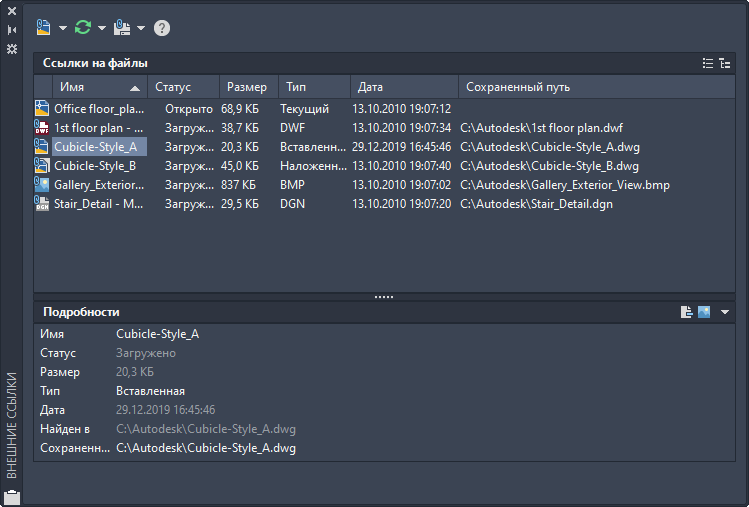
Список параметров
Отображаются следующие параметры.
- Панель инструментов палитры "Внешние ссылки"
- Панель ссылок на файлы
- Панель подробных сведений/предварительного просмотра
Панель инструментов палитры "Внешние ссылки"
- Вставить
-
Прикрепление файлов к текущему чертежу. Выберите формат из списка для отображения диалогового окна "Выбор файла внешней ссылки".

Отображаются следующие параметры.
- Вставить DWG. Запуск команды ССВСТАВИТЬ.
- Вставить изображение. Запуск команды ИЗОБВСТАВИТЬ.
- Присоединить DWF. Запуск команды ДВФВСТАВИТЬ.
- Присоединить DGN. Запуск команды ДГНВСТАВИТЬ.
- Присоединить PDF. Запуск команды ПДФВСТАВИТЬ.
- Присоединение облака точек. Запуск команды ОБЛАКОТОЧЕКВСТАВИТЬ. (Недоступно в AutoCAD LT.)
- Присоединение координационной модели. Запуск команды КООРДМОДЕЛЬВСТАВИТЬ. (Недоступно в AutoCAD LT.)
- Присоединение из Autodesk Vault. Доступ к содержимому, которое хранится в клиентской части Autodesk Vault. (Недоступно в AutoCAD LT.)
Прим.: Функция вставки из Autodesk Vault доступна только в случае установки клиента Autodesk Vault. Доступ к клиенту Autodesk Vault возможен только для пользователей, подписавшимся на Autodesk.
Прим.: При вставке файлов из палитры "Внешние ссылки" системная переменная FILEDIA игнорируется. - Обновить/Повторить загрузку внешних ссылок
-
Обновление отображения списка или повторная загрузка всех внешних ссылок для отображения всех изменений в связанных файлах.

Можно выбрать один из следующих вариантов:
- Обновить
-
Повторная синхронизация данных состояния файла ссылки с данными в памяти.
Обновление взаимодействует в основном с Autodesk Vault. (Недоступно в AutoCAD LT.)
- Обновление всех ссылок
-
Обновление всех ссылок с целью использования их наиболее современной версии. Обновление также выполняется при первом открытии чертежа, в котором содержатся ссылки.
- Изменить путь
-
Изменение пути выбранных файлов. Можно задать абсолютный или относительный тип пути. Если файл, на который указывают ссылки, находится в той же папке, что и текущий чертеж, путь можно удалить.

Кроме того, новый путь для отсутствующей ссылки можно выбрать с помощью команды «Выбрать новый путь». Команда «Найти и заменить» позволяет найти среди выбранных ссылок те, которые используют указанный путь, и заменить все вхождения данного пути на новый путь.
- Справка
-
Вызов справочной системы.

Панель ссылок на файлы
Отображение ссылок в текущем чертеже.
- кнопки вида списка и вида дерева
-
Нажимайте эти кнопки для переключения между видом списка и видом дерева.

Список
К содержащимся в списке данным относятся имя, статус, размер файла, тип файла, дата создания и сохраненный путь.
- Имя
-
В столбце имени первой записью всегда является имя текущего чертежа, за которым следуют имена дополнительных вставленных файлов, выстроенные в порядке их вставки.
- Положение
-
Положение файла ссылки:
 Загружен — файл ссылки в настоящий момент вставлен в чертеж.
Загружен — файл ссылки в настоящий момент вставлен в чертеж.
-
 Выгружен — файл ссылки выгружен из чертежа. Выгруженный файл ссылки не отображается, но его можно отобразить посредством команды Обновить.
Выгружен — файл ссылки выгружен из чертежа. Выгруженный файл ссылки не отображается, но его можно отобразить посредством команды Обновить.
 Не найден — не удается найти файл ссылки по допустимым путям поиска.
Не найден — не удается найти файл ссылки по допустимым путям поиска.
-
 Не обработан — невозможно осуществить чтение файла ссылки.
Не обработан — невозможно осуществить чтение файла ссылки.
-
 Разорван — файл ссылки прикреплен к другому файлу со статусом Не обработан, Выгружен или Не найден.
Разорван — файл ссылки прикреплен к другому файлу со статусом Не обработан, Выгружен или Не найден.
-
 Не используется — файл ссылки более не используется; все экземпляры удалены из чертежа.
Не используется — файл ссылки более не используется; все экземпляры удалены из чертежа.
 Требуется обновление — файл ссылки был обновлен или повторно сохранен, когда был открыт главный чертеж. Этот статус отображается одновременно со всплывающим уведомлением в строке состояния и указывает, что файл внешней ссылки был изменен.
Требуется обновление — файл ссылки был обновлен или повторно сохранен, когда был открыт главный чертеж. Этот статус отображается одновременно со всплывающим уведомлением в строке состояния и указывает, что файл внешней ссылки был изменен.
 Сравнение — файл ссылки изменен, и можно сравнить текущие загруженные данные и данные, которые имеются на диске.
Сравнение — файл ссылки изменен, и можно сравнить текущие загруженные данные и данные, которые имеются на диске.
 В сравнении — выполняется сравнение текущих различий.
В сравнении — выполняется сравнение текущих различий.
- Размер
-
Размер вставленной ссылки.
- Тип
-
Тип вставленного файла ссылки. Файлы чертежа (внешние ссылки) отображаются как вставки или наложения, для растровых изображений показывается формат, подложки DWF, DWFx, DGN и PDF выводятся списком в порядке вывода соответствующих им типов файлов.
- Дата
-
Дата создания или последнего по времени сохранения файла ссылки.
- Сохр. путь
-
Отображает путь, сохраняемый вместе с чертежом при выполнении вставки файла ссылки.
Дерево
На верхнем уровне дерева всегда показывается текущий чертеж. Файлы ссылок отображаются на следующем уровне. Имеется возможность открывать файлы ссылок, содержащие собственные вложенные ссылки на файлы, и показывать более глубокие уровни. При режиме отображения в виде дерева одновременно можно выбрать только одну ссылку на файл.
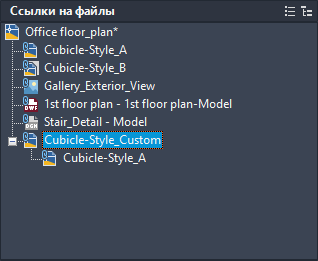
Панель подробных сведений/предварительного просмотра
Отображение сведений о выбранной ссылке или ее изображения предварительного просмотра.
- кнопки "Отображение сведений" и "Миниатюра"
-
Нажимайте эти кнопки для перехода от отображения сведений к миниатюре.

Панель "Подробности"
В режиме "Подробности" выводятся свойства выбранной ссылки на файл. Каждая ссылка имеет основной набор свойств, а некоторые ссылки, такие как связанные ссылкой изображения, имеют свойства, специфичные данному типу файла. К основному набору подробностей относятся имя, статус, размер файла, тип файла, дата создания, сохраненный путь, обнаруживаемый вместе с версией пути и файла, если клиент Autodesk Vault установлен (недоступно в AutoCAD LT). Некоторые из свойств можно редактировать.
- Имя
-
Вывод на экран имени файла. Редактировать это свойство можно только в случае, если выбрана одна ссылка на файл. Если выбрано несколько ссылок, в поле «Имя» отображается значение *Разные*. Редактирование этого свойства возможно для всех ссылок на файлы.
- Положение
-
Указывает на состояние "Загружен", "Выгружен" или "Не найден" для ссылки на файл. Редактирование этого свойства невозможно.
- Размер
-
Указывает размер файла выбранной ссылки. Для ссылок на файлы, имеющих статус "выгружена" или "не найдена", размер не отображается. Редактирование этого свойства невозможно.
- Тип
-
Указывает на то, является ссылка вставкой или наложением, а также указывает на тип файла изображения, подложки DWF/DWFx, подложки DGN, подложки PDF, координационной модели NWD/NWC. Редактирование этого свойства невозможно.
Но если ссылка на файл представляет собой внешнюю ссылку DWG, возможно переключение свойств "Присоединить" или "Наложение".
- Дата
-
В данной графе выводится дата последней модификации ссылки на файл. Дата не выводится на экран, если ссылка на файл имеет статус "Выгружена" или "Не найдена". Редактирование этого свойства невозможно.
- Обнаружено в
-
Отображение полного пути к выбранной ссылке. Редактирование этого свойства невозможно.
- Сохр. путь
-
Отображение расположения для сохранения выбранной ссылки. Это место фактического нахождения связанного ссылкой файла. Оно необязательно совпадает с путем нахождения. Нажатие на кнопку "Открыть" выводит на экран диалоговое окно "Открытие файла", в котором можно выбрать другой путь или другое имя файла. Данные также можно ввести с клавиатуры непосредственно в поле пути. Если новый путь введен корректно, то внесенные изменения сохраняются с помощью функции "Сохраненный путь".
- Версия файла
-
Свойство "Версия файла", определяемое клиентом Autodesk Vault. Это свойство отображается только в случае, если пользователь вошел в систему Vault.
Специальные свойства изображения
При выборе связанного ссылкой изображения на экран выводятся дополнительные свойства. Ни одно из добавленных свойств изображения не может быть отредактировано.
- Цветовая система
-
Вывод на экран цветовой системы.
- Глубина цветности
-
Объем информации, заключенной в каждом пикселе растрового изображения. Чем выше значения насыщенности цвета, тем ровнее переходы между степенями тонирования.
- Пиксельная ширина
-
Ширина растрового изображения, измеряемая в пикселах.
- Пиксельная высота
-
Высота растрового изображения, измеряемая в пикселах.
- Разрешение
-
Разрешение по ширине и по высоте в точках на дюйм (т/дюйм).
- Обычный размер (в единицах AutoCAD)
-
Ширина и высота растрового изображения, измеряемые в единицах AutoCAD.
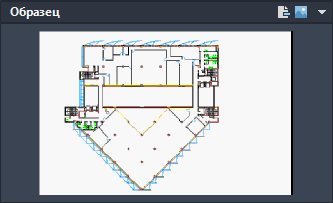
Панель предварительного просмотра
Изображение в режиме предварительного просмотра выводится на экран только в случае, если в Панели ссылок на файлы выбрана только одна ссылка. Другие органы управления в этой панели данных отсутствуют. Если ни один файл ссылки не выбран, панель предварительного просмотра представляет собой сплошное серое поле. Если функция предварительного просмотра недоступна, в центре панели выводится сообщение "Предварительный просмотр недоступен".
Поле сообщений
Под панелью "Подробности / Предварительный просмотр" располагается поле сообщений, в котором выводится информация о конкретных ссылках, выбранных пользователем. Если пользователь выбирает одну или несколько вложенных ссылок, в этом поле выводится информация об этих ссылках. Сообщения появляются также при изменении имени ссылки.